Chế độ Dark Mode của Google Chrome có thể được kích hoạt tự động hoặc thủ công. Trên Windows hoặc macOS, chế độ Dark Mode của Chrome có thể được thực thi tự động bằng cách thay đổi cài đặt trong hệ điều hành. Nếu bạn không muốn toàn bộ thiết bị của mình ở chế độ tối, chỉ cần thay đổi cài đặt Chrome là được. Trên thiết bị Android và iOS, bạn có thể tìm thấy tùy chọn chế độ Dark Mode bằng cách vào cài đặt.
- Cách luôn mở Chrome với tư cách khách
- Cách truy cập nhanh cài đặt ẩn trên Chrome
- Cách dùng Sortify nhóm các tab cùng tên miền trên Chrome
Mục đích của việc bật chế độ Dark Mode của Chrome là gì?
Một trong những ưu điểm chính của chế độ Dark Mode là nó dễ nhìn hơn. Thực tế này vẫn chưa được khoa học chứng minh nhưng theo báo cáo, màu tối đỡ khó nhìn hơn màu sáng.
Một ưu điểm khác của chế độ Dark Mode là tiết kiệm pin. Điều này là do có ít pixel hơn làm tiêu hao pin. Trên màn hình OLED, các điểm ảnh vẫn bị vô hiệu hóa ở vùng tối, giúp tiết kiệm năng lượng về lâu dài.
Cách bật Google Dark Mode trên PC Windows 10 và 11
Tự động bật Dark Mode cho Chrome trong Windows
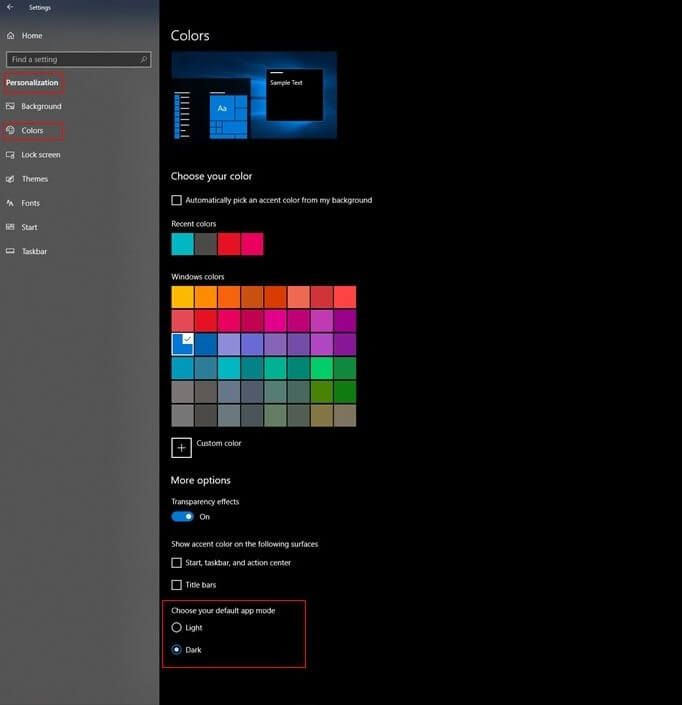
Bạn có thể bật Dark Mode cho hệ điều hành Windows bằng cách sử dụng cài đặt hệ thống. Tùy thuộc vào hệ điều hành đang sử dụng, bạn có thể làm theo một trong 2 hướng dẫn sau:
Kích hoạt Dark Mode cho Chrome theo cách thủ công trên Windows
Để bật Dark Mode của Google Chrome theo cách thủ công, bạn cần thiết lập một Start parameter. Mở Explorer và tìm kiếm thư mục Google Chrome. Tại đây, bạn sẽ thấy biểu tượng Chrome. Nhấp chuột phải vào nó. Sau đó chọn Send to > Desktop. Điều này tạo ra một shortcut trên desktop.
Bạn có thể đổi tên shortcut này nếu muốn. Để thực hiện việc này, hãy chọn biểu tượng bằng cách nhấp vào biểu tượng đó rồi nhấn F2. Đặt tên cho shortcut của bạn, chẳng hạn như “Dark Mode cho Chrome”. Sau đó nhấp chuột phải vào biểu tượng và chọn Properties trong menu pop-up. Chuyển đến tab Shortcut. Trong trường Target, thêm các từ sau: force-dark-mode. Dark Mode của Chrome hiện đã được bật.
Cách bật Google Dark Mode trên macOS
Tự động bật Dark Mode cho Chrome trong macOS
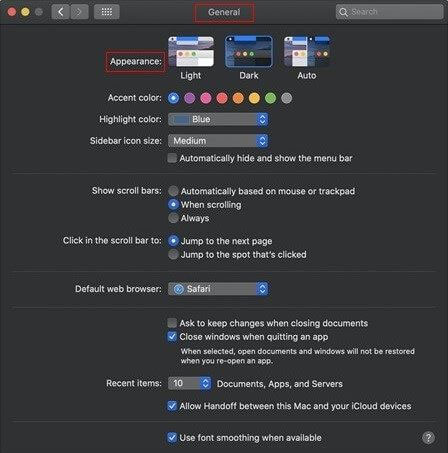
Nếu đang sử dụng máy Mac, mời tham khảo: Hướng dẫn kích hoạt chế độ Dark Mode trên máy Mac.
Kích hoạt Dark Mode cho Chrome theo cách thủ công trong macOS
Trong macOS, bạn sẽ cần một tiện ích mở rộng để bật Dark Mode cho Chrome, chẳng hạn như Dark Reader được cung cấp miễn phí. Mở menu chính bằng cách nhấp vào ba dấu chấm ở ngoài cùng bên phải bên cạnh thanh địa chỉ. Sau đó chọn More tools > Extensions. Nhập Dark Reader vào hộp tìm kiếm và cài đặt tiện ích mở rộng.
Cách bật Google Dark Mode trên Android và iOS
Kích hoạt Dark Mode tự động trên Android
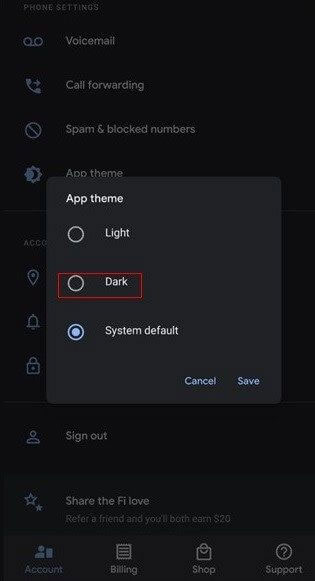
Dark Mode trên toàn hệ thống đã được giới thiệu từ Android 10. Đối với các phiên bản hệ điều hành cũ hơn, bạn có thể tải xuống các ứng dụng khởi tạo Dark Mode. Tham khảo: Cách bật Dark Theme toàn hệ thống trên Android 10 đê biết thêm chi tiết.
Kích hoạt Dark Mode tự động trên iOS
Như đã nêu ở trên, Dark Mode chỉ hoạt động trên các thiết bị được trang bị iOS 13 (iPad OS 13) trở lên. Các phiên bản cũ hơn của hệ điều hành không cung cấp Dark Mode. Chuyển đến Cài đặt (nút bánh răng màu xám) rồi chọn Màn hình & Độ sáng. Tại đây, bạn có thể chọn giữa các tùy chọn Sáng và Tối. Nếu bạn chọn Tối, Dark Mode sẽ được bật trên toàn hệ thống, bao gồm cả trình duyệt Chrome.
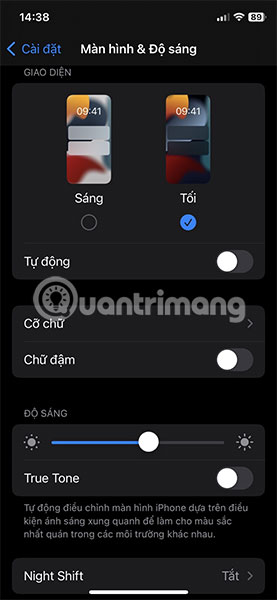
Ngoài ra, bạn còn có thể bật Dark Mode theo những cách khác:
Kích hoạt Dark Mode của Chrome theo cách thủ công trên Android
Về bản chất, hệ điều hành điện thoại thông minh Android chưa cung cấp phương pháp chính thức để bật Dark Mode cho Chrome theo cách thủ công. Tuy nhiên, có một bản hack dành cho Android để thực hiện việc này. Mở Google Chrome và nhập lệnh sau vào thanh địa chỉ: chrome://flags. Thao tác này sẽ mở hộp tìm kiếm, trong đó bạn cần nhập lệnh sau: #enable-android-web-contents-dark-mode. Ngoài ra, bạn cũng có thể tìm kiếm flag sau: force-dark-mode. Thay đổi cài đặt từ Default thành Enabled.
Tiện ích mở rộng Dark Mode cho Google Chrome
Trong Chrome Web Store, có một tiện ích mở rộng Dark Mode có thể được thêm miễn phí trong danh mục “Extensions”. Sau đó, bạn có thể tìm thấy nó trong trình duyệt Chrome ở trên cùng bên phải khi nhấp vào biểu tượng trò chơi ghép hình. Ngay khi bạn nhấp vào nó, chế độ Dark Mode của Chrome sẽ được kích hoạt. Chỉ cần nhấp vào để tắt nó một lần nữa. Nếu muốn, bạn cũng có thể ghim tiện ích mở rộng.
Chế độ Dark Mode không giống với chế độ ẩn danh hoặc chế độ Night Mode. Không nên nhầm lẫn chế độ Dark Mode của Chrome với các thuật ngữ khác như Chrome dark theme, chế độ ẩn danh và chế độ ban đêm. Trên thực tế, những điều này được hiểu có nghĩa như sau:
- Chrome dark theme: Đây là theme màu tối dành cho Chrome được tạo thành từ nhiều yếu tố khác nhau. Bạn có thể tìm thấy một số theme như thế này trong Chrome Web Store. Chỉ cần tìm kiếm “dark”.
- Chế độ ẩn danh: Chế độ này cho phép bạn duyệt Internet một cách riêng tư trong một cửa sổ riêng biệt. Điều này có nghĩa là dữ liệu lịch sử của bạn không được sao lưu.
- Chế độ Night Mode: Thuật ngữ này thường được sử dụng để mô tả cài đặt camera. Tính năng này được kích hoạt khi hầu như không có ánh sáng xung quanh nên rất hữu ích vào ban đêm.
Cách bật nền tối trên Google Chrome 78
- Tải Chrome cho Windows
- Tải Chrome cho macOS
- Tải Chrome cho Linux
- Tải Chrome cho Android
- Tải Chrome cho iOS
Bước 1: Đầu tiên bạn hãy kiểm tra phiên bản Google Chome đang sử dụng bằng cách vào biểu tượng cài đặt (ba chấm) > chọn Trợ Giúp > Giới thiệu về Google Chrome. Nếu chưa lên bạn có thể yêu cầu Chrome cập nhật hoặc tải về theo link ở trên.

Bước 2: Cập nhật xong Chrome 78 bạn hãy nhập chrome://flags/#enable-force-dark vào thanh địa chỉ và bấm Enter.

Bước 3: Ở cửa sổ tiếp theo, trong phần Force Dark Mode for Web Content bạn hãy chọn option Enabled with selective inversion of non-image elements.

Sau đó Chrome sẽ yêu cầu bạn khởi động lại trình duyệt.

Sau khi khởi động lại, chế độ dark mode đã được kích hoạt trên Chrome 78 của bạn. Giờ thì bạn có thể vào kiểm tra những trang web khác được rồi.


Bạn có thể nhập mọi địa chỉ web hay truy cập vào và chúng sẽ tự động chuyển đổi sang dark mode một cách hoàn hảo nhất.


So với những công cụ hỗ trợ chế độ nền tối trên Chrome khác thì dark mode Chrome 78 lần này hỗ trợ được nhiều trang web hơn và hình ảnh không bị đảo màu.

Không chỉ với chế độ duyệt web thông thường, ngay cả khi bạn bật chế độ ẩn danh thì bạn vẫn sẽ được hỗ trợ nền tối chrome trên mọi trang web.

Như vậy với hướng dẫn bật dark mode chrome 78 trên đây, bạn đã có được phiên bản dark mode nền tối "xịn" nhất từ trước đến nay.
Chế độ dark mode sẽ rất có lợi đối với những người hay sử dụng máy tính trong điều kiện thiếu ánh sáng hoặc vào thường xuyên sử dụng máy tính vào buổi tối. Ngoài ra bạn có thể bật dark mode chrome android và dark mode chrome iPhone nếu hay sử dụng điện thoại vào buổi tối để lướt web.
 Công nghệ
Công nghệ  Windows
Windows  iPhone
iPhone  Android
Android  Học CNTT
Học CNTT  Download
Download  Tiện ích
Tiện ích  Khoa học
Khoa học  Game
Game  Làng CN
Làng CN  Ứng dụng
Ứng dụng 
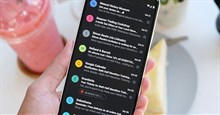
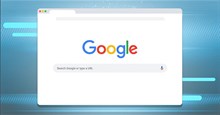


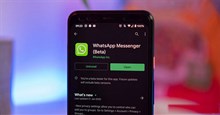





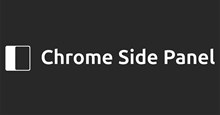
 Linux
Linux  Đồng hồ thông minh
Đồng hồ thông minh  Chụp ảnh - Quay phim
Chụp ảnh - Quay phim  macOS
macOS  Phần cứng
Phần cứng  Thủ thuật SEO
Thủ thuật SEO  Kiến thức cơ bản
Kiến thức cơ bản  Dịch vụ ngân hàng
Dịch vụ ngân hàng  Lập trình
Lập trình  Dịch vụ nhà mạng
Dịch vụ nhà mạng  Dịch vụ công trực tuyến
Dịch vụ công trực tuyến  Nhà thông minh
Nhà thông minh  Quiz công nghệ
Quiz công nghệ  Microsoft Word 2016
Microsoft Word 2016  Microsoft Word 2013
Microsoft Word 2013  Microsoft Word 2007
Microsoft Word 2007  Microsoft Excel 2019
Microsoft Excel 2019  Microsoft Excel 2016
Microsoft Excel 2016  Microsoft PowerPoint 2019
Microsoft PowerPoint 2019  Google Sheets - Trang tính
Google Sheets - Trang tính  Code mẫu
Code mẫu  Photoshop CS6
Photoshop CS6  Photoshop CS5
Photoshop CS5  Lập trình Scratch
Lập trình Scratch  Bootstrap
Bootstrap  Ứng dụng văn phòng
Ứng dụng văn phòng  Tải game
Tải game  Tiện ích hệ thống
Tiện ích hệ thống  Ảnh, đồ họa
Ảnh, đồ họa  Internet
Internet  Bảo mật, Antivirus
Bảo mật, Antivirus  Họp, học trực tuyến
Họp, học trực tuyến  Video, phim, nhạc
Video, phim, nhạc  Giao tiếp, liên lạc, hẹn hò
Giao tiếp, liên lạc, hẹn hò  Hỗ trợ học tập
Hỗ trợ học tập  Máy ảo
Máy ảo  Điện máy
Điện máy  Tủ lạnh
Tủ lạnh  Tivi
Tivi  Điều hòa
Điều hòa  Máy giặt
Máy giặt  Quạt các loại
Quạt các loại  Cuộc sống
Cuộc sống  Kỹ năng
Kỹ năng  Món ngon mỗi ngày
Món ngon mỗi ngày  Làm đẹp
Làm đẹp  Nuôi dạy con
Nuôi dạy con  Chăm sóc Nhà cửa
Chăm sóc Nhà cửa  Du lịch
Du lịch  Halloween
Halloween  Mẹo vặt
Mẹo vặt  Giáng sinh - Noel
Giáng sinh - Noel  Quà tặng
Quà tặng  Giải trí
Giải trí  Là gì?
Là gì?  Nhà đẹp
Nhà đẹp  TOP
TOP  Ô tô, Xe máy
Ô tô, Xe máy  Giấy phép lái xe
Giấy phép lái xe  Tấn công mạng
Tấn công mạng  Chuyện công nghệ
Chuyện công nghệ  Công nghệ mới
Công nghệ mới  Trí tuệ nhân tạo (AI)
Trí tuệ nhân tạo (AI)  Anh tài công nghệ
Anh tài công nghệ  Bình luận công nghệ
Bình luận công nghệ